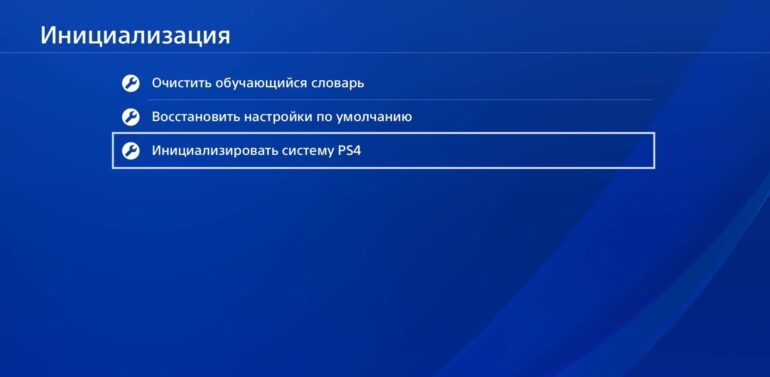инициация ps4 что такое
Зачем нужно делать инициализацию PS4
Приветствую игроманов на канале Playstated.com! Как-то мы уже говорили о таком процессе, как реконструкция. Теперь расскажем о такой вещи, как инициализация PS4.
Мы разберёмся, что это такое, для чего нужна. А также на что нужно обратить внимание, прежде чем запускать данный процесс.
Что такое инициализация
По сути, инициализация – процесс сброса программного обеспечения до заводских настроек.
То есть, когда вы его запустите, все данные, что когда-либо хранились на PS4, сотрутся. Ни останется ни сохранений к играм, ни данные по полученным трофеям. Исчезнет информация по учётным записям, а также все сохранённые видео и скриншоты.
Инициализацию просто так не выполняют. Это делают либо для того, чтобы продать приставку. Либо если ПО повредилось, и кроме сброса настроек уже ничего не помогает.
Что нужно сделать до того, как запустите процесс
Перед тем, как запустить процесс, сделайте резервное копирование важных файлов. Для этого просто подключите флешку и через меню настроек скачайте все данные игр.
Для скачивания трофеев нужно будет залезть в само меню игры к трофеям. Оттуда скопировать данные. То же самое касается всех скриншотов и видео. На всякий случай запишите куда-нибудь данные по учётным записям, если они вам ещё нужны будут.
После того как запустится инициализация, ничего нельзя будет восстановить. Сам процесс нельзя отменить. Помните об этом, когда будете его запускать.
Как сделать сброс настроек
Сброс до заводских настроек делается очень просто. В пункте «настройки» в самом конце есть отдельная опция. Достаточно нажать на неё, чтобы запустить процесс.
В настройках предложат полную и быструю инициализацию.
Если вы хотите, чтобы никто и никогда не восстановил данные приставки, то выбирайте полную. Но имейте в виду, что по времени это обнуление длится несколько часов.
Быстрая же не гарантирует полного уничтожения данных. Если покопаться, то в принципе все настройки можно будет вернуть. Выбирайте этот способ, если затеяли сброс ради починки приставки.
Имейте в виду, что во время процесса нельзя допустить какого-либо сбоя питания. Проследите, чтобы приставку никто случайно не выключил.
С какими проблемами можно столкнуться
Чаще всего владельцы консолей после запуска инициализации жалуются, что ps4 не видит геймпад. Что тогда делать?
Попробуйте запустить приставку в безопасном режиме.
Для этого просто зажмите клавишу выключения до писка. Сам же джойстик подключите через порт usb. Как только приставка запустится, выполните синхронизацию устройств.
Dualshock синхронизируется после зажатия на нём кнопки PS. После этого просто перезапускаете консоль. Это должно устранить проблему.
Подготовка PS4 к продаже
Если вы задумали по какой-то причине продать приставку, теперь знаете как подготовиться. Инициализация PS4 – лучший способ, чтобы удалить все данные. После перезапуска приставка будет выглядеть так, как будто вы ей и не пользовались.
Кстати, все материалы, что вы когда-либо приобретали, сохранятся за учётной записью. Поэтому купленные вами лицензии сохраняться за вами.
Если только вместе с приставкой вы не продадите и данные своего аккаунта. Но это уже совсем другая история.
Задавайте любые вопросы в комментариях по данной теме. Постараемся вам помочь, чем сможем.
Подписывайтесь на наш канал и поделитесь новостью с друзьями. Вдруг они как раз искали ответ на вопрос. Удачи и до скорых встреч!
Что означает инициализация системы ps4
Перед тем как купить, продать или просто выбросить игровую приставку себя нужно обезопасить. Технику рекомендуется вернуть к заводским настройкам – нужна инициализация PS4, чтобы предотвратить неправомерную эксплуатацию пользовательских данных.
Инициализация ps4 – эта фраза означает, что идет процесс возврата к параметрам по умолчанию. Во время восстановления удаляются все учетные записи и данные, находившиеся в памяти жесткого диска.
Когда пользователь сбрасывает платформу, то он удаляет абсолютно все предустановленные настройки и данные. Отменить возврат к заводским характеристикам нельзя, поэтому нужна осторожность, чтобы по ошибке не удалить важные сведения.
Приставку нельзя выключать во время процедуры – это может привести к сбою программной начинки и неполадкам в работе.
Инициализация через основной аккаунт
Процесс сброса данных делится на несколько шагов:
Инициализация системы позволяет откатить консоль до состояния «как в магазине». Вся несохраненная информация (о трофеях, скриншоты и др.) будет удалена. Весь процесс инициализации может занять несколько часов. Важно не выключать приставку и не допускать сбоев питания, так как из-за этого часто случается повреждение самой системы.
Ручной возврат к заводским настройкам
Инициализировать вручную систему ps4 можно следующим образом:
Для работы с безопасным режимом геймпад подключается только через USB-разъем. Данный метод инициализации PlayStation используется только в ситуации, когда у пользователя нет пароля для входа.
Резервное копирование и восстановление данных
Перед инициализацией рекомендуется создать запасную копию данных, чтобы была возможность восстановить систему в случае ошибки.
Функция восстановления и применения для этого накопителя USB была добавлена в прошивке доработки 2.50.
Процесс резервного копирования:
Восстановление резервной копии:
Сброс PS4 – это способ вернуть начальные настройки, если система дает сбои и некорректно работает. Перед сбросом рекомендуется произвести копирование данных.
Думаю, многие обладатели PS4 рано или поздно захотят продать ее и купить PS5. Именно для таких людей я подготовил 9 шагов, которые нужно осуществить, чтобы подготовить консоль к продаже.
1. Синхронизация.
На всякий случай, чтобы не потерять данные о своих трофеях и игровые сэйвы, если есть активная подписка PS PlUS, необходимо зайти в интернет. Для этого идем в настройки, сеть, и ставим галочку на «подключить к интернету». Затем заходим в призы, нажимаем на геймпаде кнопку Option и выбираем синхронизация с сетью Playstation Network. А чтобы сохранить сэйвы заходим в настройки, управление сохраненными данными приложений, сохраненные данные в памяти системы, загрузка в сетевое хранилище, выбираем все сэйвы, что есть на консоли и жмем кнопку загрузить в сеть.
2. Бэкап сэйвов на флэшку.
Если у Вас нет PS PLUS, а сэйвы терять не хочется, то заходим в в настройки, управление сохраненными данными приложений, сохраненные данные в памяти системы, копирование в накопитель USB, выбираем все сэйвы, что есть на консоли и жмем кнопку копировать.
3. Отключение автопродления подписок.
Неизвестно, как скоро получится продать свою консоль и приобрести PS5. Поэтому автопродление подписки лучше сразу отключить, чтобы деньги не снимались. Для этого нужно зайти в настройки, управление учетной записью, данные учетной записи, подписки Playstation, выбираем подписку, нажимаем «выключить автоматическое» и ок.
4. Отвязка банковских карт.
Если консоль продается навсегда и Вам больше не нужен Ваш аккаунт, то имеет смысл также отвязать свои банковские карты, если они привязаны. Для этого заходим в настройки, управление учетной записью, данные учетной записи, бумажник, платежная информация, выбираете карту и затем жмете кнопку удалить.
5. Достать SSD.
Если Вы меняли родной жесткий диск например на другой, но бОльшего объема или вообще на SSD, то не забудьте их снова поменять перед продажей. Хотя, конечно, можно продать PS4 и с SSD, поставив цену больше. Это решать вам.
6. Деактивация консоли.
Заходим в настройки, управление учетной записью, активировать как основную систему PS4 и жмем кнопку деактивировать. Если не получается это сделать, то деактивировать консоль можно через сайт. Для этого заходим на сайт store.playstation.com входим в свой аккаунт. Затем в настройки учетной записи, управление устройством, нажимай кнопку Системы Playstation и теперь жем кнопку Деактивировать все устройства.
7. Инициализация.
Простыми словами это сброс консоли к заводским настройкам. С нее удалится абсолютно вся информация и она станет девственной, как весенний цветок. Заходим в настройки, инициализация. инициализировать систему PS4 и затем полная. Это может занять час или даже больше. Будьте к этому готовы.
8. Почистить консоль.
На этом с техничской частью все, но не стоит забывать, что внешний вид товара, это первое, что увидит потенциальный покупатель. Поэтому внешнему виду тоже стоит уделить внимание. Если умеете сами, то пропылесосьте консоль, чтобы внутри нее не было пыли, это уменьшит ее нагревание, а если не умеете, то обратитесь к специалисту. Это может сделать даже мастер по ремонту компьютеров. Обязательно протрите ее поверхность от пыли и жирных отпечатков, можно смочить мягкую тряпочку спиртом или одеколоном, протрите геймпад и провода. Труднодоступные места можно протереть ватным тампоном или ватной палочкой.
9. Купить дешевый диск.
Не пожалейте денег и купите хотя бы одну нормальную игру на диске, чтобы продавать ее вместе с консолью. Uncharted 4, Horizon Zero Dawn. God Of War, Last of Us, Gran Turizmo Sport все эти игры стоят сейчас очень-очень мало. Поверьте, консоль с диском при равенстве цен, будет более предпочтительной ведь покупателю хочется купить Playstation и сразу начать играть.
Как правильно купить б/у PS4 Pro
В прошлой статье я назвал целых пять причин в пользу того, чтобы купить б/у PlayStation 4 Pro. А в этой — дам несколько советов о том, как это лучше сделать, чтобы получить действительно хорошую консоль по привлекательной цене.
Тем более, с выходом PS5 вторичка наполнилась выгодными предложениями на приставку прошлого поколения. В принципе, данный гайд можно использовать для любых PS4, не только Pro, лишь с той оговоркой, что информация по ревизиям будет актуальна лишь для «прошек».
Объявление
При покупке любого б/у-товара я настоятельно рекомендую рассматривать объявления пользователей преимущественно с давно созданным аккаунтом, а также с некоторым количеством завершённых объявлений и хороших отзывов.
Если аккаунт был создан впритык с публикацией объявления, то лучше обойти его стороной. Да, такое объявление может быть и совершенно честным, но нам-то какая разница? Нам лучше перестраховаться.
Также вас должна отпугнуть чрезмерно низкая цена приставки. Бесплатный сыр бывает только в мышеловке — ну вы знаете. Рекомендую обращать внимание только на ценник около 20 тысяч рублей. Это одновременно и выгодная, и достойная цена за б/у-шную PS4 Pro. Например, свою я приобрёл за 18 тысяч, и работает она прекрасно.
Ревизия
Существует три ревизии PlayStation 4 Pro и называются они так: 70XX, 71XX, 72XX.
Первая цифра, семёрка, говорит нам о том, что это именно PS4 Pro, вторая — о самой ревизии: 0 – это первая, 1 – вторая и 2 – третья ревизия, ну а две последние, которые я заменил «иксами», обозначают регион.
Скорее всего, Вам будут встречаться модели с регионом 08, так как именно восьмёрка отвечает за Россию. То есть, получится 7008, 7108 и 7208. Чтобы не было путаницы, дальше я буду указывать номера моделей именно по российскому региону.
В принципе, страну можно выбрать любую, так как регионального лока на игры нет, но он есть на фильмы Blu-ray. Учитывайте это, если любите смотреть кино с дисков.
Кроме того, у моделей для азиатских рынков, куда входит Япония и Корея, в главном меню поменяны назначения кнопок «X» и «O». Тем не менее, в локализованных под российский рынок играх кнопки будут выполнять свои стандартные функции, но это значит, что между главным меню консоли и играми вам нужно будет постоянно перестраиваться.
Но мы немного отошли от темы. Перейдём к отличиям самих ревизий: модель 7108 отличается от предыдущей 7008 изменённой прижимной пластиной процессора. Дело в том, что пластина у первой ревизии PS4 Pro выполнена из очень мягкого металла, который со временем деформируется и выгибается, что приводит к увеличенному нагреву и, как следствие, повышенному шуму от кулера. Эту пластину можно периодически выгибать обратно своими руками и устанавливать на место, снижая тем самым шум приставки.
Но можно пойти и дальше: народные умельцы смекнули, что аналогичная пластина от Xbox 360, которая выполнена из гораздо более твёрдого металла, почти идеально подходит для PS4 Pro первой ревизии. Требуется лишь подпилить маленькие «ушки» по краям пластины ножовкой. После такой доработки шум «плойки» значительно снижается.
Как я уже сказал, вторая ревизия, а именно 7108, отличается от первой другой прижимной пластиной, которую больше не требуется дорабатывать. А вот третья ревизия, 7208, отличается от прошлой типом порта питания и, соответственно, комплектным кабелем питания.
Таким образом, существенной разницы между всеми тремя ревизиями нет. Если хотите себя избавить от возможных проблем с шумом, то лучше не выбирать первую ревизию, но по факту даже моя последняя ревизия в тяжёлых играх орёт будь здоров. А поэтому, если вы наткнётесь на первую ревизию по привлекательной цене, да ещё и в полностью исправном техническом состоянии, то не парьтесь, и смело покупайте её.
Ах да, чуть не забыл сказать, где, собственно, смотреть этот самый номер ревизии.
Указан он на наклейке в задней части корпуса консоли с левой стороны.
Аккаунт
Об этом стоит поговорить даже раньше, чем о техническом состоянии, ведь если консоль попросту забанена, то она вам точно не нужна. Тут и смотреть нечего.
Проверяется это крайне просто: нужно в меню выбрать пункт «Профиль». Если статус корректно отображается, то всё хорошо.
Ну а если в аккаунт не осуществлён вход, то продавца надо попросить в него войти. И только при удачном входе в аккаунт можно рассматривать консоль к покупке.
Техническое состояние
Проверьте внешнее состояние корпуса на предмет трещин или вмятин, свидетельствующих о возможном падении приставки. Внимательно осмотрите все разъёмы и по возможности проверьте их работоспособность.
Проверьте работу Wi-Fi. В меню консоли можно не только подключиться к точке доступа, но и сразу проверить скорость подключения.
Обязательно вставьте диск с игрой в дисковод, чтобы проверить его работоспособность. Если игры на диске у продавца не оказалось, лучше приобретите физическую копию заранее — всё равно пригодится. Надо же вам во что-то играть. Кстати, дисковод моей «прошки», например, «глотает» и «выплёвывает» диски несколько неохотно, но считывает их полностью исправно.
Ну и самое важное: запустите тяжёлую AAA-игру и поиграйте в неё хотя бы минут 10-15. За это время будет возможность проверить и степень шума, и производительность всей системы. В игре не должно быть артефактов, фризов и вылетов, ведь консольные игры всегда тщательно оптимизируются под конкретную «железку». Если это не Cyberpunk 2077, конечно.
Ну а что касается шума, то, как я уже упоминал ранее, шумит консоль под нагрузкой очень даже внушительно, и это нормально. Но после закрытия игры приставка должна моментально стать значительно тише. Если в вашем случае именно так, то всё в порядке.
Естественно, в игре вы сможете проверить и работоспособность геймпада, о чём тоже не стоит забывать, однако очень маловероятно, что любая запущенная игра позволит пройтись по абсолютно каждому элементу управления «Дуалшока».
Но решение есть! Достаточно просто открыть наэкранную клавиатуру. Например, в браузере или поисковике PlayStation Store. Клавиатура позволит проверить как большинство кнопок, так и сенсорную панель, курки и даже гироскоп. Ну а все остальные кнопки уже будут проверены вами в меню и любой игре.
Ещё не забудьте поставить геймпад на зарядку. Лучше сразу от консоли, чтобы заодно проверить и USB-порт самой «плойки».
Ну и в конечном итоге останется только вставить проводные наушники в разъём mini-Jack геймпада. Вполне вероятно, сразу после подключения звуки меню и игры через наушники вы не услышите. Чтобы это исправить, нужно активировать соответствующий пункт во всплывающем меню PS4.
Ещё есть такой аспект, как гарантийная пломба. Расположена она на задней части корпуса левее USB.
Если пломба отсутствует, то это совершенно точно свидетельствует от том, что консоль разбирали, однако переживать на этот счёт не стоит, ведь любую PlayStation просто необходимо периодически чистить от пыли.
Инициализация
Вот вы уже на финишной прямой и осталось лишь стереть упоминание прошлого владельца с консоли. Осуществляется это в настройках, в пункте «Инициализация». При этом процессе из памяти системы стираются все данные и отвязывается аккаунт предыдущего пользователя.
И я настоятельно не рекомендую оставлять на своей приставке аккаунт другого человека, даже если на нём есть много игр, а владелец обязуется передать вам логин и пароль. Ведь чтобы аккаунт стал полностью вашим, вам необходимо заполучить ещё и электронную почту старого хозяина, с которой он вряд ли захочет расстаться. К тому же, даже это не гарантирует того, что в один прекрасный день вы останетесь с забаненной консолью.
Итог
В покупке б/у-шной игровой приставки, в общем-то, нет ничего страшного и сложного. На самом деле, это даже гораздо проще, чем купить подержанный смартфон, ведь нет необходимости проверять камеры, целый ворох датчиков, а также качество и оригинальность дисплея.
Единственным существенным неудобством как для продавца, так и для покупателя, в этом случае является стационарность такого устройства, как игровая приставка, потому что для её проверки покупателю нужно прийти домой к незнакомцу, а продавцу — впустить его. Также всё осложняется и мировой эпидемиологической обстановкой.
Но если же вы нашли общий язык с продавцом, у него много положительных отзывов и завершённых объявлений, и он без каких-либо отговорок записал для вас на видео полный процесс проверки работоспособности и сброса до заводских настроек приставки, то можно попытать удачу в покупке консоли на расстоянии с помощью встроенных в сервисы продажи безопасных сделок. Именно так я и поступил.
В общем, удобный для себя вариант приобретения можно найти всегда, главное — захотеть. Удачных покупок и интересных игр!
Добро пожаловать на PS4
Хотите узнать, с чего начать работу с новой
PS4 или PS4 Pro? Вы сможете начать играть уже совсем скоро.
Настройка
Узнайте, что в комплекте, как настроить PS4 и подключиться к сети.
Распаковка PS4
Помимо вашей консоли и беспроводного контроллера DUALSHOCK 4 вам понадобится еще кое-что, чтобы начать:
Сетевое подключение
PS4 можно подключить к вашей домашней сети Wi-Fi или – для более стабильного соединения и более быстрой скорости загрузки – напрямую к модему при помощи кабеля Ethernet. Для этого перейдите в «Настройки» > «Сеть» в меню вашей PS4.
Как только подключение будет завершено, вы сможете начать играть по сети, просматривать видеоролики, общаться в социальных сетях и многое другое.
Создание учетной записи
Создайте бесплатные учетные записи PlayStation Network для всех пользователей, чтобы у каждого из них был уникальный сетевой идентификатор, соединяющий их с миром PlayStation.
Присоединиться к PSN
Идентификатор PSN – это ваш ключ к сетевому миру; создайте уникальный пользовательский профиль, загружайте игры и фильмы и общайтесь с друзьями.
Настройка учетных записей семьи
Создайте учетные записи для каждого члена семьи и укажите, во что они могут играть, а также что они могут смотреть и делать в сети.
Общайтесь с друзьями
После того, как выполните настройку, вы сможете начать общаться и играть с друзьями, а также следить за их достижениями благодаря ленте новостей «Что нового?».
PlayStation Network (или PSN) – это целая сетевая экосистема PlayStation. После создания своего идентификатора PSN вы сможете начать работу со всеми нашими сетевыми сервисами, например, играть по сети благодаря PlayStation Plus, загружать игры и фильмы в PlayStation Store, пользоваться видеосервисами для просмотра телепередач и фильмов и использовать другие сетевые функции PS4.
Все готово к игре
Вы закончили настройку, теперь время играть.
Диски Blu-ray
Соберите свою коллекцию физических изданий игр для PS4 на дисках Blu-ray, приобретая их в магазинах вашего города или по сети – именно для них и предназначен дисковод на передней панели вашей PS4.
Цифровые загрузки
Новейшие игры для PS4 становятся доступны для загрузки в PlayStation Store сразу же после выхода – также там вы сможете найти бесплатные игры и демоверсии, за которые вам совершенно не придется платить.